Aunque el Centro de Inventario es compatible con los escáneres de inventario MC2180, recomendamos actualizar al escáner de inventario Unitech EA520 (ver Configurar el escáner de inventario Unitech EA520: Configurar AscendScan y BeyondTrust). Este escáner está emparejado con el software Ascend Scan para facilitar el escaneado. Póngase en contacto con sales@ascendrms.com para obtener más información sobre la compra de escáneres.
Traslado de los archivos escaneados al ordenador
Una vez que haya terminado de escanear sus productos, es hora de trasladar esos datos a su ordenador. Artículo: Recorrido por el proceso de escaneado del inventario para los recuentos cíclicos y el inventario completo de la tienda.
Coge el escáner y toca la pantalla o pulsa el botón azul x1_"y luego 0 (cero) para finalizar el archivo.
Asegúrese de que el escáner está en la pantalla principal de escaneo antes de acoplarlo. De lo contrario, el nombre del archivo de sección y el recuento no aparecerán en la carpeta de archivos.

- Acoplar el escáner.
- El Centro de dispositivos de Windows Mobile debería iniciarse. Si no lo hace, busca Windows Mobile Device Center en tu ordenador y abre el programa.
- El Centro de dispositivos debe mostrar que el escáner está conectado.
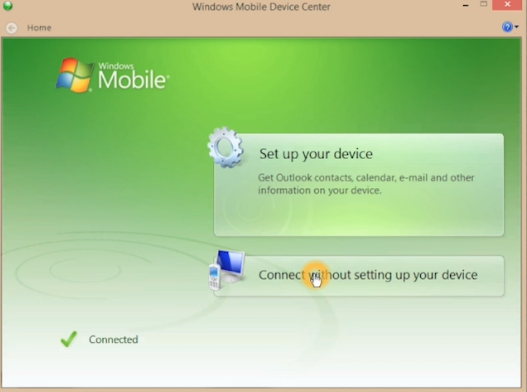
- Selecciona Conectar sin configurar el dispositivo > Gestión de archivos > Examinar el contenido del dispositivo.

-
Explorador de archivos abre. Selecciona Tarjeta de memoria.

El archivo que busca debe llevar la etiqueta sección[#]_conteo[#] (por ejemplo: sección036_conteo104).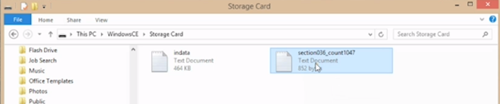
- Haga clic con el botón derecho del ratón en el archivo y seleccione Copiar.
- Abra la carpeta Archivos de Inventario.
- Pulsa Control + V en el teclado para pegar el archivo en esa carpeta.
- Escriba el número de recuento de la sección en la Columna de recuento de exploración de la Lista de comprobación del estado de la sección.
Importar los archivos a Ascend
Después de escanear, escriba sus iniciales en la línea del escáner de la impresión del número de sección y vuelva al puesto de trabajo de la persona encargada del inventario. Vuelva a acoplar el escáner MC2180. Resalte la sección correspondiente en el Centro de inventario y haga clic en el icono Editar por Recuento de escaneado.

Se abre la pantalla Inventario de secciones. Vaya a Añadir grupo seleccionado de escaneos y haga clic en el icono Añadir para abrir el Explorador de archivos.

Con el escáner MC2180 acoplado a esta estación de trabajo, puede navegar fácilmente hasta el archivo de sección en el escáner e importarlo a Ascend.
En la pantalla Sección Escaneos de Inventario, también puede seleccionar el icono Añadir Escaneo de Inventario de la izquierda para añadir manualmente un producto al escaneo, y actualizar el recuento de ese producto, si es necesario.

Haz clic en Guardar cuando hayas terminado.
Después de importar manualmente un archivo escaneado, la sección se volverá marrón, como de costumbre, indicando que está lista para el recuento físico de piezas. Esa sección desaparecerá de la lista Elementos escaneados y aparecerá en la lista Recuento de piezas de los escáneres Unitech EA500 Plus .

A continuación, elimine el archivo de sección del escáner MC2180 y su personal podrá pasar a otra sección con ese escáner, o pasar al recuento de piezas si el escaneado ha finalizado.